工具命令
adb工具操作命令详解
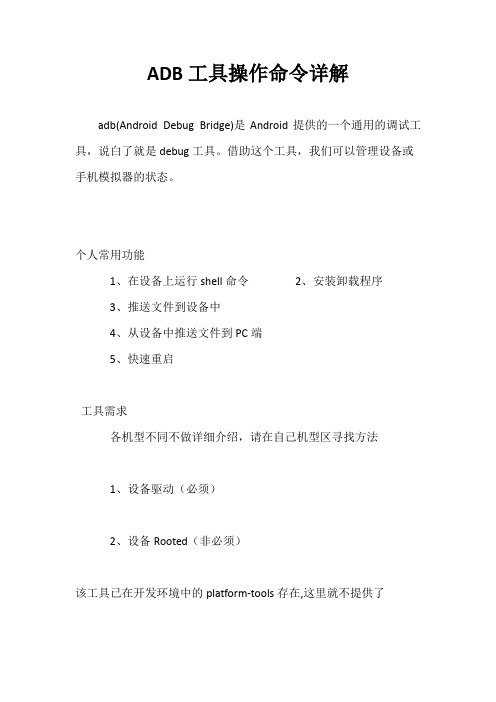
ADB工具操作命令详解adb(Android Debug Bridge)是Android提供的一个通用的调试工具,说白了就是debug工具。
借助这个工具,我们可以管理设备或手机模拟器的状态。
个人常用功能1、在设备上运行shell命令2、安装卸载程序3、推送文件到设备中4、从设备中推送文件到PC端5、快速重启工具需求各机型不同不做详细介绍,请在自己机型区寻找方法1、设备驱动(必须)2、设备Rooted(非必须)该工具已在开发环境中的platform-tools存在,这里就不提供了常用操作命令1. 查看设备adb devices这个命令是查看当前连接的设备, 连接到计算机的android设备或者模拟器将会列出显示2.安装软件adb installadb install <apk文件路径> :这个命令将指定的apk文件安装到设备上adb install -r <apk文件路径> :如果加-r参数会覆盖原来安装的软件并保留数据注意:apk文件名不要使用中文且不要有空格号adb常见安装错误提示说明3. 卸载软件adb uninstall adb uninstall <包名> adb uninstall -k <包名>如果加-k 参数,卸载软件但是保留配置和缓存文件.4. 进入设备或模拟器的shelladb shell通过上面的命令,就可以进入设备或模拟器的shell环境中,在这个Linux Shell中,你可以执行各种Linux的命令,另外如果只想执行一条shell命令,可以采用以下的方式:adb shell [command]如:adb shell ls列出当前目录下的内容。
5. 从电脑上发送文件到设备adb push <本地路径> <远程路径>用push命令可以把本机电脑上的文件或者文件夹复制到设备(手机)6. 从设备上下载文件到电脑adb pull <远程路径> <本地路径>用pull命令可以把设备(手机)上的文件或者文件夹复制到本机电脑7.挂载system读写adb remount 常用于系统目录操作,或许系统目录读写权限8.重新启动设备adb reboot 重新启动adb reboot recovery 重新启动到recoveryadb reboot bootloader 重新启动到bootloader9.写脚本常用的几个命令adb wait-for-device 等待设备响应常用于安装之类的脚本中adb version 查看adb版本常和if语句搭配用于检测是否存在adb工具adb get-state 判断设备状态常用于脚本刷机时的设备状态判断10. 显示帮助信息adb help....... 还有用过更多相关命令的可以回帖个人常用的几个脚本和大家分享一、软件安装脚本脚本存放位置:桌面使用方法:手机连接电脑,直接拖动apk文件到脚本上即可安装注意:apk文件名不得为中文且建议不要带有空格<b>@echo offtitle installcolor 0Aecho 正准备安装echo "%~f1"cd "%~dp0"cd ..adb wait-for-deviceadb install -r "%~f1"pause安装完毕</b>二、软件卸载脚本脚本存放位置:用户工作目录使用方法:1. 手机连接电脑,打开CMD,输入uninstall打开;输入1或者2,选择系统软件或者普通软件;2. 输入包名卸载软件,back返回主页,exit退出。
CMD命令行工具中的硬盘碎片整理命令详解
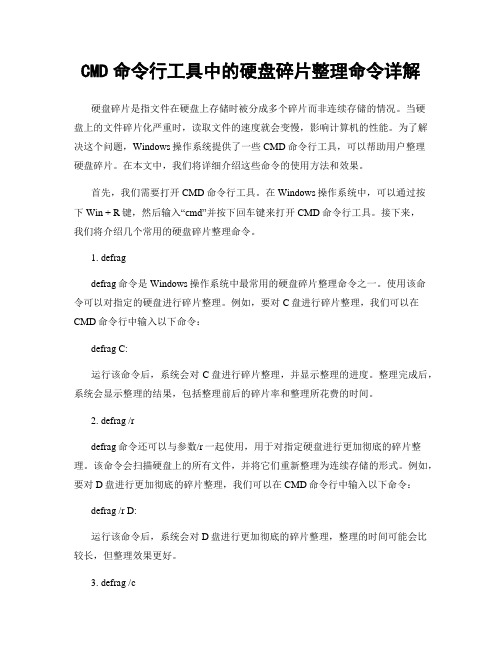
CMD命令行工具中的硬盘碎片整理命令详解硬盘碎片是指文件在硬盘上存储时被分成多个碎片而非连续存储的情况。
当硬盘上的文件碎片化严重时,读取文件的速度就会变慢,影响计算机的性能。
为了解决这个问题,Windows操作系统提供了一些CMD命令行工具,可以帮助用户整理硬盘碎片。
在本文中,我们将详细介绍这些命令的使用方法和效果。
首先,我们需要打开CMD命令行工具。
在Windows操作系统中,可以通过按下Win + R键,然后输入“cmd”并按下回车键来打开CMD命令行工具。
接下来,我们将介绍几个常用的硬盘碎片整理命令。
1. defragdefrag命令是Windows操作系统中最常用的硬盘碎片整理命令之一。
使用该命令可以对指定的硬盘进行碎片整理。
例如,要对C盘进行碎片整理,我们可以在CMD命令行中输入以下命令:defrag C:运行该命令后,系统会对C盘进行碎片整理,并显示整理的进度。
整理完成后,系统会显示整理的结果,包括整理前后的碎片率和整理所花费的时间。
2. defrag /rdefrag命令还可以与参数/r一起使用,用于对指定硬盘进行更加彻底的碎片整理。
该命令会扫描硬盘上的所有文件,并将它们重新整理为连续存储的形式。
例如,要对D盘进行更加彻底的碎片整理,我们可以在CMD命令行中输入以下命令:defrag /r D:运行该命令后,系统会对D盘进行更加彻底的碎片整理,整理的时间可能会比较长,但整理效果更好。
3. defrag /cdefrag命令还可以与参数/c一起使用,用于对系统中的所有硬盘进行碎片整理。
该命令会自动对系统中的每个硬盘进行碎片整理,并显示整理的进度和结果。
例如,要对系统中的所有硬盘进行碎片整理,我们可以在CMD命令行中输入以下命令:defrag /c运行该命令后,系统会自动对系统中的每个硬盘进行碎片整理,整理的时间可能会比较长,但可以有效提高整个系统的性能。
总结起来,CMD命令行工具中的硬盘碎片整理命令可以帮助用户解决硬盘碎片化的问题,提高计算机的性能。
如何使用CMD命令行工具查看系统信息

如何使用CMD命令行工具查看系统信息在计算机操作系统中,CMD命令行工具是一种非常有用的工具,它可以帮助我们执行各种任务,包括查看系统信息。
通过CMD命令行工具,我们可以获取关于计算机硬件、操作系统以及网络连接等方面的详细信息。
本文将介绍如何使用CMD命令行工具来查看系统信息。
1. 查看计算机的基本信息首先,我们可以使用命令"systeminfo"来查看计算机的基本信息。
在CMD命令行中输入"systeminfo"并按下回车键,系统将会显示计算机的操作系统版本、制造商、型号、安装日期等详细信息。
这些信息对于了解计算机的硬件和操作系统非常有帮助。
2. 查看计算机的网络信息如果我们想了解计算机的网络连接信息,可以使用命令"ipconfig"。
在CMD命令行中输入"ipconfig"并按下回车键,系统将会显示计算机的IP地址、子网掩码、默认网关等网络连接相关信息。
此外,还可以使用"ipconfig /all"命令来获取更详细的网络配置信息,包括DNS服务器、MAC地址等。
3. 查看计算机的硬件信息CMD命令行工具还可以帮助我们查看计算机的硬件信息。
例如,我们可以使用命令"wmic cpu get name"来获取计算机的CPU型号。
同样地,我们可以使用"wmic memorychip get capacity"命令来获取计算机的内存容量。
通过这些命令,我们可以快速了解计算机的硬件配置情况。
4. 查看计算机的磁盘信息如果我们想了解计算机的磁盘信息,可以使用命令"wmic diskdrive get size"来获取磁盘的总容量。
此外,我们还可以使用命令"wmic logicaldisk get size,freespace"来获取每个逻辑磁盘的总容量和可用空间。
CAD中常用的命令和工具栏快捷键命令有哪些
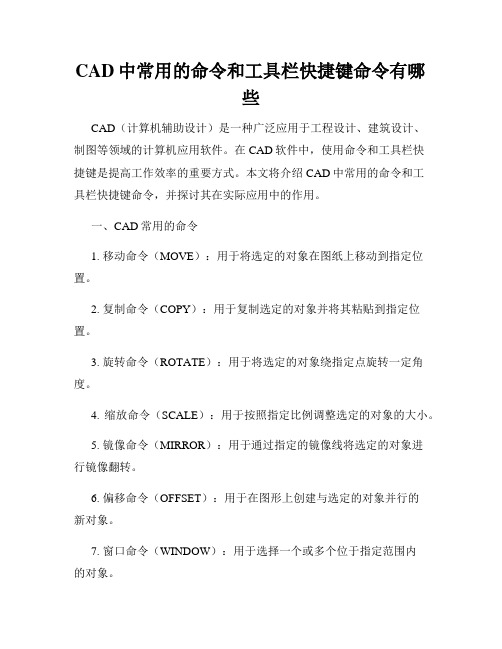
CAD中常用的命令和工具栏快捷键命令有哪些CAD(计算机辅助设计)是一种广泛应用于工程设计、建筑设计、制图等领域的计算机应用软件。
在CAD软件中,使用命令和工具栏快捷键是提高工作效率的重要方式。
本文将介绍CAD中常用的命令和工具栏快捷键命令,并探讨其在实际应用中的作用。
一、CAD常用的命令1. 移动命令(MOVE):用于将选定的对象在图纸上移动到指定位置。
2. 复制命令(COPY):用于复制选定的对象并将其粘贴到指定位置。
3. 旋转命令(ROTATE):用于将选定的对象绕指定点旋转一定角度。
4. 缩放命令(SCALE):用于按照指定比例调整选定的对象的大小。
5. 镜像命令(MIRROR):用于通过指定的镜像线将选定的对象进行镜像翻转。
6. 偏移命令(OFFSET):用于在图形上创建与选定的对象并行的新对象。
7. 窗口命令(WINDOW):用于选择一个或多个位于指定范围内的对象。
8. 剖面命令(SECTION):将对象在指定平面上剖面显示,以获得更详细的信息。
二、工具栏快捷键命令1. 选择(Select):用于选择图形中的对象,可以通过鼠标拖拽框选或者选择单个对象。
2. 撤销(Undo):用于撤销最近一次操作。
3. 重做(Redo):用于重复上一次操作。
4. 剪切(Cut):将选定的对象从图纸中剪切并复制到剪贴板中。
5. 复制(Copy):将选定的对象复制到剪贴板中。
6. 粘贴(Paste):将剪贴板中的对象粘贴到图纸中。
7. 删除(Delete):删除选定的对象。
8. 移动(Move):用于将选定的对象在图纸上移动到指定位置。
9. 缩放(Scale):用于按照指定比例调整选定的对象的大小。
10. 旋转(Rotate):用于将选定的对象绕指定点旋转一定角度。
11. 镜像(Mirror):用于通过指定的镜像线将选定的对象进行镜像翻转。
12. 偏移(Offset):用于在图形上创建与选定的对象并行的新对象。
使用CMD命令行工具进行数据压缩和解压缩的方法
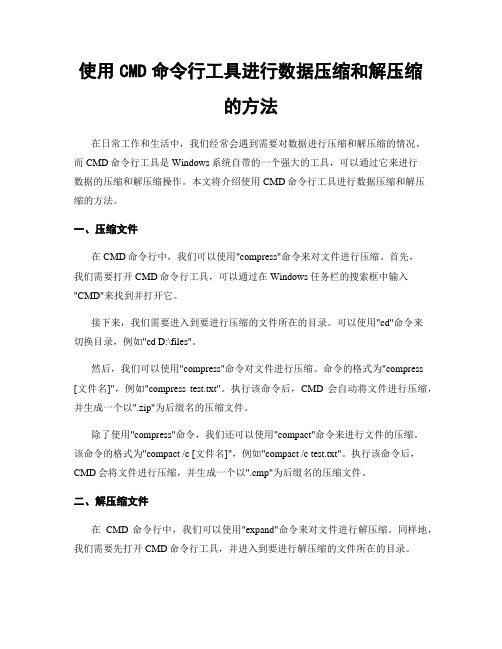
使用CMD命令行工具进行数据压缩和解压缩的方法在日常工作和生活中,我们经常会遇到需要对数据进行压缩和解压缩的情况。
而CMD命令行工具是Windows系统自带的一个强大的工具,可以通过它来进行数据的压缩和解压缩操作。
本文将介绍使用CMD命令行工具进行数据压缩和解压缩的方法。
一、压缩文件在CMD命令行中,我们可以使用"compress"命令来对文件进行压缩。
首先,我们需要打开CMD命令行工具,可以通过在Windows任务栏的搜索框中输入"CMD"来找到并打开它。
接下来,我们需要进入到要进行压缩的文件所在的目录。
可以使用"cd"命令来切换目录,例如"cd D:\files"。
然后,我们可以使用"compress"命令对文件进行压缩。
命令的格式为"compress [文件名]",例如"compress test.txt"。
执行该命令后,CMD会自动将文件进行压缩,并生成一个以".zip"为后缀名的压缩文件。
除了使用"compress"命令,我们还可以使用"compact"命令来进行文件的压缩。
该命令的格式为"compact /c [文件名]",例如"compact /c test.txt"。
执行该命令后,CMD会将文件进行压缩,并生成一个以".cmp"为后缀名的压缩文件。
二、解压缩文件在CMD命令行中,我们可以使用"expand"命令来对文件进行解压缩。
同样地,我们需要先打开CMD命令行工具,并进入到要进行解压缩的文件所在的目录。
然后,我们可以使用"expand"命令对文件进行解压缩。
命令的格式为"expand [压缩文件名] [解压后文件名]",例如"expand test.zip test.txt"。
ipmitool工具常用命令汇总
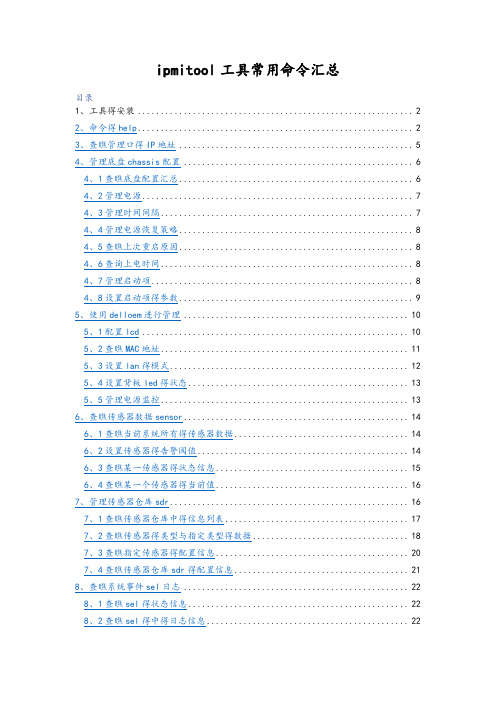
ipmitool工具常用命令汇总目录1、工具得安装 (2)2、命令得help (2)3、查瞧管理口得IP地址 (5)4、管理底盘chassis配置 (6)4、1查瞧底盘配置汇总 (6)4、2管理电源 (7)4、3管理时间间隔 (7)4、4管理电源恢复策略 (8)4、5查瞧上次重启原因 (8)4、6查询上电时间 (8)4、7管理启动项 (8)4、8设置启动项得参数 (9)5、使用delloem进行管理 (10)5、1配置lcd (10)5、2查瞧MAC地址 (11)5、3设置lan得模式 (12)5、4设置背板led得状态 (13)5、5管理电源监控 (13)6、查瞧传感器数据sensor (14)6、1查瞧当前系统所有得传感器数据 (14)6、2设置传感器得告警阈值 (14)6、3查瞧某一传感器得状态信息 (15)6、4查瞧某一个传感器得当前值 (16)7、管理传感器仓库sdr (16)7、1查瞧传感器仓库中得信息列表 (17)7、2查瞧传感器得类型与指定类型得数据 (18)7、3查瞧指定传感器得配置信息 (20)7、4查瞧传感器仓库sdr得配置信息 (21)8、查瞧系统事件sel日志 (22)8、1查瞧sel得状态信息 (22)8、2查瞧sel得中得日志信息 (22)1、工具得安装yum install -y OpenIPMI ipmitool开启服务/etc/init、d/ipmi status/etc/init、d/ipmi start[root@cell83 ~]# ipmitool -Vipmitool version 1、8、182、命令得help明细得命令参考man ipmitool或者附件ipmitool、help[root@cell83 ~]# ipmitool -hipmitool version 1、8、18usage: ipmitool [options、、、] <mand>-h This help-V Show version information-v Verbose (can use multiple times)-c Display output in ma separated format-d N Specify a /dev/ipmiN device to use (default=0) -I intf Interface to use-H hostname Remote host name for LAN interface-p port Remote RMCP port [default=623]-U username Remote session username-f file Read remote session password from file-z size Change Size of munication Channel (OEM)-S sdr Use local remote SDR cache-D tty:b[:s] Specify the serial device, baud rate to useand, optionally, specify that interface is the system one -4 Use only IPv4-6 Use only IPv6-a Prompt for remote password-Y Prompt for the Kg key for IPMIv2 authentication-e char Set SOL escape character-C ciphersuite Cipher suite to be used by lanplus interface-k key Use Kg key for IPMIv2 authentication-y hex_key Use hexadecimal-encoded Kg key for IPMIv2 authentication -L level Remote session privilege level [default=ADMINISTRATOR] Append a '+' to use name/privilege lookup in RAKP1-A authtype Force use of auth type NONE, PASSWORD, MD2, MD5 or OEM -P password Remote session password-E Read password from IPMI_PASSWORD environment variable -K Read kgkey from IPMI_KGKEY environment variable-m address Set local IPMB address-b channel Set destination channel for bridged request-t address Bridge request to remote target address-B channel Set transit channel for bridged request (dual bridge) -T address Set transit address for bridge request (dual bridge) -l lun Set destination lun for raw mands-o oemtype Setup for OEM (use 'list' to see available OEM types) -O seloem Use OEM SEL event descriptions-N seconds Specify timeout for lan [default=2] / lanplus [default=1] interface-R retry Set the number of retries for lan/lanplus interface [default=4]Interfaces:open Linux OpenIPMI Interface [default]imb Intel IMB Interfacelan IPMI v1、5 LAN Interfacelanplus IPMI v2、0 RMCP+ LAN Interfaceserial-terminal Serial Interface, Terminal Modeserial-basic Serial Interface, Basic Modeusb IPMI USB Interface(OEM Interface for AMI Devices)mands:raw Send a RAW IPMI request and print responsei2c Send an I2C Master Write-Read mand and print responsespd Print SPD info from remote I2C devicelan Configure LAN Channelschassis Get chassis status and set power statepower Shortcut to chassis power mandsevent Send pre-defined events to MCmc Management Controller status and global enablessdr Print Sensor Data Repository entries and readingssensor Print detailed sensor informationfru Print built-in FRU and scan SDR for FRU locatorsgendev Read/Write Device associated with Generic Device locators sdrsel Print System Event Log (SEL)pef Configure Platform Event Filtering (PEF)sol Configure and connect IPMIv2、0 Serial-over-LANtsol Configure and connect with Tyan IPMIv1、5 Serial-over-LANisol Configure IPMIv1、5 Serial-over-LANuser Configure Management Controller userschannel Configure Management Controller channelssession Print session informationdcmi Data Center Management Interfacenm Node Manager Interfacesunoem OEM mands for Sun serverskontronoem OEM mands for Kontron devicespicmg Run a PICMG/ATCA extended cmdfwum Update IPMC using Kontron OEM Firmware Update Manager firewall Configure Firmware Firewalldelloem OEM mands for Dell systemsshell Launch interactive IPMI shellexec Run list of mands from fileset Set runtime variable for shell and exechpm Update HPM ponents using PICMG HPM、1 fileekanalyzer run FRU-Ekeying analyzer using FRU filesime Update Intel Manageability Engine Firmwarevita Run a VITA 46、11 extended cmdlan6 Configure IPv6 LAN Channels3、查瞧管理口得IP地址[root@cell83 ~]# ipmitool -I open lan print[root@cell83 ~]# ipmitool -I open lan print | grep IPIP Address Source : Static AddressIP Address : 192、168、0、133IP Header : TTL=0x40 Flags=0x40 Precedence=0x00 TOS=0x10 Default Gateway IP : 192、168、0、1Backup Gateway IP : 0、0、0、04、管理底盘chassis配置[root@cell83 ~]# ipmitool -I open chassis helpChassis mands: status, power, identify, policy, restart_cause, poh, bootdev, bootparam, selftest4、1查瞧底盘配置汇总[root@cell83 ~]# ipmitool -I open chassis statusSystem Power : onPower Overload : falsePower Interlock : inactiveMain Power Fault : falsePower Control Fault : falsePower Restore Policy : previousLast Power Event :Chassis Intrusion : inactiveFront-Panel Lockout : inactiveDrive Fault : falseCooling/Fan Fault : falseSleep Button Disable : not allowedDiag Button Disable : allowedReset Button Disable : not allowedPower Button Disable : allowedSleep Button Disabled: falseDiag Button Disabled : trueReset Button Disabled: falsePower Button Disabled: false4、2管理电源查瞧当前电源状态[root@cell83 ~]# ipmitool -I open chassis power status Chassis Power is on打开电源ipmitool -I open chassis power on关闭电源ipmitool -I open chassis power off重启电源ipmitool -I open chassis power cycle重置电源ipmitool -I open chassis power reset其她配置ipmitool -I open chassis power diagipmitool -I open chassis power soft4、3管理时间间隔查询时间间隔:[root@cell83 ~]# ipmitool -I open chassis identify Chassis identify interval: default (15 seconds)设置时间间隔:[root@cell83 ~]# ipmitool -I open chassis identify help chassis identify <interval>default is 15 seconds0 to turn offforce to turn on indefinitely4、4管理电源恢复策略[root@cell83 ~]# ipmitool -I open chassis policy helpchassis policy <state>list : return supported policiesalways-on : turn on when power is restoredprevious : return to previous state when power is restored always-off : stay off after power is restored4、5查瞧上次重启原因[root@cell83 ~]# ipmitool -I open chassis restart_causeSystem restart cause: unknown4、6查询上电时间[root@cell83 ~]# ipmitool -I open chassis pohGet Chassis Power-On-Hours failed: Invalid mand4、7管理启动项[root@cell83 ~]# ipmitool -I open chassis bootdev helpbootdev <device> [clear-cmos=yes|no]bootdev <device> [options=help,、、、]none : Do not change boot device orderpxe : Force PXE bootdisk : Force boot from default Hard-drivesafe : Force boot from default Hard-drive, request Safe Modediag : Force boot from Diagnostic Partitioncdrom : Force boot from CD/DVDbios : Force boot into BIOS Setupfloppy: Force boot from Floppy/primary removable media4、8设置启动项得参数[root@cell83 ~]# ipmitool -I open chassis bootparam helpbootparam get <param #>bootparam set bootflag <device> [options=、、、]Legal devices are:none : No overrideforce_pxe : Force PXE bootforce_disk : Force boot from default Hard-driveforce_safe : Force boot from default Hard-drive, request Safe Modeforce_diag : Force boot from Diagnostic Partitionforce_cdrom : Force boot from CD/DVDforce_bios : Force boot into BIOS SetupLegal options are:help : print this messagePEF : Clear valid bit on reset/power cycle cause by PEFtimeout : Automatically clear boot flag valid bit on timeoutwatchdog: Clear valid bit on reset/power cycle cause by watchdogreset : Clear valid bit on push button reset/soft resetpower : Clear valid bit on power up via power push button or wake event Any Option may be prepended with no- to invert sense of operation5、使用delloem进行管理查瞧帮助[root@cell83 ~]# ipmitool -I open delloem helpusage: delloem <mand> [option、、、]mands:lcdmaclansetledpowermonitorvFlashFor help on individual mands type:delloem <mand> help5、1配置lcd[root@cell83 ~]# ipmitool -I open delloem lcd helpGeneric DELL HW:lcd set {none}|{default}|{custom <text>}Set LCD text displayed during non-fault conditionsiDRAC 11g or iDRAC 12g or iDRAC 13g :lcd set {mode}|{lcdqualifier}|{errordisplay}Allows you to set the LCD mode and user-defined string、lcd set mode {none}|{modelname}|{ipv4address}|{macaddress}|{systemname}|{servicetag}|{ipv6address}|{ambienttemp}{systemwatt }|{assettag}|{userdefined}<text>Allows you to set the LCD display mode to any of the precedingparameterslcd set lcdqualifier {watt}|{btuphr}|{celsius}|{fahrenheit}Allows you to set the unit for the system ambient temperature mode、lcd set errordisplay {sel}|{simple}Allows you to set the error display、lcd infoShow LCD text that is displayed during non-fault conditionslcd set vkvm{active}|{inactive}Set vKVM active and inactive, message will be displayed on lcdwhen vKVM is active and vKVM session is in progresslcd set frontpanelaccess {viewandmodify}|{viewonly}|{disabled}Set LCD mode to view and modify, view only or disabledlcd statusShow LCD Status for vKVM display<active|inactive>and Front Panel access mode {viewandmodify}|{viewonly}|{disabled}5、2查瞧MAC地址[root@cell83 ~]# ipmitool -I open delloem mac helpmac listLists the MAC address of LOMsmac get <NIC number>Shows the MAC address of specified LOM、 0-7 System LOM, 8- DRAC/iDRAC、[root@cell83 ~]# ipmitool -I open delloem mac listSystem LOMsNIC Number MAC Address Status0 b8:2a:72:db:56:2a Enabled1 b8:2a:72:db:56:2b Enabled2 b8:2a:72:db:56:28 Enabled3 b8:2a:72:db:56:29 EnablediDRAC7 MAC Address b0:83:fe:c9:6d:315、3设置lan得模式[root@cell83 ~]# ipmitool -I open delloem lan helplan set <Mode>sets the NIC Selection Mode :on iDRAC12g OR iDRAC13g :dedicated, shared with lom1, shared with lom2,shared with lom3,sharedwith lom4,shared with failover lom1,shared with failover lom2,sharedwith failover lom3,shared with failover lom4,shared with Failover allloms, shared with Failover None)、on other systems :dedicated, shared, shared with failover lom2,shared with Failover all loms、lan geton iDRAC12g or iDRAC13g :returns the current NIC Selection Mode (dedicated, shared with lom1, sharedwith lom2, shared with lom3, shared with lom4,shared with failover lom1,shared with failover lom2,shared with failover lom3,shared with failoverlom4,shared with Failover all loms,shared with Failover None)、on other systems :dedicated, shared, shared with failover,lom2, shared with Failover all loms、lan get activereturns the current active NIC (dedicated, LOM1, LOM2, LOM3, LOM4)、5、4设置背板led得状态[root@cell83 ~]# ipmitool -I open delloem setled helpsetled <b:d、f> <state、、>Set backplane LED stateb:d、f = PCI Bus:Device、Function of drive (lspci format)state = present|online|hotspare|identify|rebuilding|fault|predict|critical|failed5、5管理电源监控[root@cell83 ~]# ipmitool -I open delloem powermonitor helppowermonitorShows power tracking statisticspowermonitor clear cumulativepowerReset cumulative power readingpowermonitor clear peakpowerReset peak power readingpowermonitor powerconsumptionDisplays power consumption in <watt|btuphr>powermonitor powerconsumptionhistory <watt|btuphr>Displays power consumption historypowermonitor getpowerbudgetDisplays power cap in <watt|btuphr>powermonitor setpowerbudget <val><watt|btuphr|percent>Allows user to set the power cap in <watt|BTU/hr|percentage> powermonitor enablepowercapTo enable set power cappowermonitor disablepowercapTo disable set power cap6、查瞧传感器数据sensor[root@cell83 ~]# ipmitool -I open sensor helpSensor mands: list thresh get reading6、1查瞧当前系统所有得传感器数据[root@cell83 ~]# ipmitool -I open sensor list6、2设置传感器得告警阈值[root@cell83 ~]# ipmitool -I open sensor thresh helpsensor thresh <id> <threshold> <setting>id : name of the sensor for which threshold is to be set threshold : which threshold to setunr = upper non-recoverableucr = upper criticalunc = upper non-criticallnc = lower non-criticallcr = lower criticallnr = lower non-recoverablesetting : the value to set the threshold tosensor thresh <id> lower <lnr> <lcr> <lnc>Set all lower thresholds at the same time sensor thresh <id> upper <unc> <ucr> <unr>Set all upper thresholds at the same time6、3查瞧某一传感器得状态信息[root@cell83 ~]# ipmitool -I open sensor get help sensor get <id> 、、、 [id]id : name of desired sensor查瞧温度传感器[root@cell83 ~]# ipmitool -I open sensor get Temp Locating sensor record、、、Sensor ID : Temp (0xe)Entity ID : 3、1Sensor Type (Threshold) : TemperatureSensor Reading : 48 (+/- 1) degrees CStatus : okLower Non-Recoverable : naLower Critical : 3、000Lower Non-Critical : 8、000Upper Non-Critical : 79、000Upper Critical : 84、000Upper Non-Recoverable : naPositive Hysteresis : 1、000Negative Hysteresis : 1、000Assertion Events :Assertions Enabled :6、4查瞧某一个传感器得当前值[root@cell83 ~]# ipmitool -I open sensor reading helpsensor reading <id> 、、、 [id]id : name of desired sensor查瞧温度传感器[root@cell83 ~]# ipmitool -I open sensor reading TempTemp | 477、管理传感器仓库sdr[root@cell83 ~]# ipmitool -I open sdr helpusage: sdr <mand> [options]list | elist [option]all All SDR Recordsfull Full Sensor Recordpact pact Sensor Recordevent Event-Only Sensor Recordmcloc Management Controller Locator Recordfru FRU Locator Recordgeneric Generic Device Locator Recordtype [option]<Sensor_Type> Retrieve the state of specified sensor、 Sensor_Type can be specified either asa string or a hex value、list Get a list of available sensor typesget <Sensor_ID>Retrieve state of the first sensor matched by Sensor_IDinfoDisplay information about the repository itselfentity <Entity_ID>[、<Instance_ID>]Display all sensors associated with an entitydump <file>Dump raw SDR data to a filefill <option>sensors Creates the SDR repository for the current configurationnosat Creates the SDR repository for the current configuration, without satellite scanfile <file> Load SDR repository from a filerange <range> Load SDR repository from a provided list or range、 Use ',' for list or '-' forrange, eg、 0x28,0x32,0x40-0x447、1查瞧传感器仓库中得信息列表[root@cell83 ~]# ipmitool -I open sdr elist helpusage: sdr elist [all|full|pact|event|mcloc|fru|generic]=>查瞧仓库中所有得信息:elist与list得格式内容上略有不同[root@cell83 ~]# ipmitool -I open sdr elist all[root@cell83 ~]# ipmitool -I open sdr list all=>查瞧传感器得数据[root@cell83 ~]# ipmitool -I open sdr elist fullFan1 RPM | 30h | ok | 7、1 | 6240 RPMFan2 RPM | 31h | ok | 7、1 | 6240 RPMFan3 RPM | 32h | ok | 7、1 | 6240 RPMFan4 RPM | 33h | ok | 7、1 | 6120 RPMFan5 RPM | 34h | ok | 7、1 | 6240 RPMFan6 RPM | 35h | ok | 7、1 | 6240 RPMInlet Temp | 04h | ok | 7、1 | 35 degrees CExhaust Temp | 01h | ok | 7、1 | 40 degrees CTemp | 0Eh | ok | 3、1 | 47 degrees CTemp | 0Fh | ok | 3、2 | 46 degrees CCurrent 1 | 6Ah | ok | 10、1 | 0、80 AmpsCurrent 2 | 6Bh | ns | 10、2 | No ReadingVoltage 1 | 6Ch | ok | 10、1 | 236 VoltsVoltage 2 | 6Dh | ns | 10、2 | No ReadingPwr Consumption | 77h | ok | 7、1 | 168 Watts说明:Fan ----表示风扇Inlet Temp ----进口温度Exhaust Temp ----出口温度Temp ----CPU得温度Current --电流Voltage ---电压Pwr Consumption ----功率7、2查瞧传感器得类型与指定类型得数据查瞧传感器有哪些类型[root@cell83 ~]# ipmitool -I open sdr type listSensor Types:Temperature (0x01) Voltage (0x02) Current (0x03) Fan (0x04)Physical Security (0x05) Platform Security (0x06) Processor (0x07) Power Supply (0x08) Power Unit (0x09) Cooling Device (0x0a) Other (0x0b) Memory (0x0c) Drive Slot / Bay (0x0d) POST Memory Resize (0x0e) System Firmwares (0x0f) Event Logging Disabled (0x10) Watchdog1 (0x11) System Event (0x12) Critical Interrupt (0x13) Button (0x14) Module / Board (0x15) Microcontroller (0x16) Add-in Card (0x17) Chassis (0x18) Chip Set (0x19) Other FRU (0x1a) Cable / Interconnect (0x1b) Terminator (0x1c) System Boot Initiated (0x1d) Boot Error (0x1e) OS Boot (0x1f) OS Critical Stop (0x20) Slot / Connector (0x21) System ACPI Power State (0x22) Watchdog2 (0x23) Platform Alert (0x24) Entity Presence (0x25) Monitor ASIC (0x26) LAN (0x27) Management Subsys Health (0x28) Battery (0x29) Session Audit (0x2a) Version Change (0x2b) FRU State (0x2c) 查瞧指定传感器得数据如查瞧温度:[root@cell83 ~]# ipmitool -I open sdr type TemperatureInlet Temp | 04h | ok | 7、1 | 35 degrees CExhaust Temp | 01h | ok | 7、1 | 40 degrees CTemp | 0Eh | ok | 3、1 | 46 degrees CTemp | 0Fh | ok | 3、2 | 47 degrees C如查瞧电源得个数1:有一个电源[root@cell83 dvd]# ipmitool -I open sdr type "Power Supply"PS Redundancy | 74h | ns | 7、1 | No ReadingStatus | 62h | ok | 10、1 | Presence detectedStatus | 63h | ns | 10、2 | Disabled如查瞧电源得个数2:有四个电源[root@db04 ~]# ipmitool -I open sdr type "Power Supply"PS Redundancy | 74h | ok | 7、1 | Redundancy LostStatus | 62h | ok | 10、1 | Presence detectedStatus | 63h | ok | 10、2 | Presence detected, Power Supply AC lostStatus | 52h | ok | 10、3 | Presence detected, Config Error, Power Supply InactiveStatus | 53h | ok | 10、4 | Presence detected, Config Error, Power Supply Inactive7、3查瞧指定传感器得配置信息[root@cell83 ~]# ipmitool -I open sdr get TempSensor ID : Temp (0xe)Entity ID : 3、1 (Processor)Sensor Type (Threshold) : Temperature (0x01)Sensor Reading : 47 (+/- 1) degrees CStatus : okNominal Reading : 23、000Normal Minimum : 11、000Normal Maximum : 69、000Upper critical : 83、000Upper non-critical : 77、000Lower critical : 3、000Lower non-critical : 8、000Positive Hysteresis : 1、000Negative Hysteresis : 1、000Minimum sensor range : UnspecifiedMaximum sensor range : UnspecifiedEvent Message Control : Per-thresholdReadable Thresholds : No ThresholdsSettable Thresholds : No ThresholdsAssertion Events :Assertions Enabled :7、4查瞧传感器仓库sdr得配置信息[root@cell83 ~]# ipmitool -I open sdr infoSDR Version : 0x51Record Count : 170Free Space : 1836 bytesMost recent Addition : 02/07/2106 06:28:15 Most recent Erase : 02/07/2106 06:28:15 SDR overflow : noSDR Repository Update Support : modalDelete SDR supported : noPartial Add SDR supported : noReserve SDR repository supported : yesSDR Repository Alloc info supported : no8、查瞧系统事件sel日志[root@cell83 ~]# ipmitool -I open sel helpSEL mands: info clear delete list elist get add time save readraw writeraw interpret8、1查瞧sel得状态信息[root@cell83 ~]# ipmitool -I open sel info helpSEL InformationVersion : 1、5 (v1、5, v2 pliant)Entries : 740Free Space : 4544 bytesPercent Used : 72%Last Add Time : 08/27/2018 08:48:29Last Del Time : 09/13/2014 11:16:12Overflow : falseSupported Cmds : 'Reserve'8、2查瞧sel得中得日志信息ipmitool -I open sel list | elistWhen this mand is invoked without arguments, the entire contents of the System Event Log are displayed、 If invoked as elist (extended list) it will also use the Sensor Data Record entries to display the sensor ID for the sensor that caused each event、 Note this can take a long time over the system interface、<count> | first <count>Displays the first count (least-recent) entries in the SEL、 If count is zero, all entries are displayed、last <count>Displays the last count (most-recent) entries in the SEL、 If count is zero, all entries are displayed、查瞧前5条[root@cell83 ~]# ipmitool -I open sel elist first 51 | 09/13/2014 | 11:16:12 | Event Logging Disabled SEL | Log area reset/cleared | Asserted2 | 10/15/2014 | 13:42:04 | Physical Security Intrusion | General Chassis intrusion () | Asserted3 | 10/15/2014 | 13:42:09 | Physical Security Intrusion | General Chassis intrusion () | Deasserted4 | 10/16/2014 | 12:08:20 | Physical Security Intrusion | General Chassis intrusion () | Asserted5 | 10/16/2014 | 12:08:49 | Physical Security Intrusion | General Chassis intrusion () | Deasserted查瞧后5条[root@cell83 ~]# ipmitool -I open sel elist last 52e0 | 08/02/2018 | 01:45:10 | Physical Security Intrusion | General Chassis intrusion () | Deasserted2e1 | 08/04/2018 | 04:11:34 | OS Boot | Installation started | Asserted2e2 | 08/04/2018 | 04:21:03 | OS Boot | Installation pleted | Asserted2e3 | 08/27/2018 | 08:48:24 | Physical Security Intrusion | General Chassis intrusion () | Asserted2e4 | 08/27/2018 | 08:48:29 | Physical Security Intrusion | General Chassis intrusion () | Deasserted。
arcconf工具操作手册

arcconf工具操作手册
Arcconf是一款强大的阵列卡配置和诊断工具,可以用于初始化、配置和管理各种阵列卡。
以下是Arcconf工具的基本操作手册:
1. 启动Arcconf工具:在命令行中输入“arcconf”命令,即可启动Arcconf工具。
2. 选择阵列卡:使用“select”命令选择要配置的阵列卡,例如“select 1”表示选择第一个阵列卡。
3. 显示阵列卡信息:使用“info”命令可以显示阵列卡的详细信息,例如“info all”可以显示所有阵列卡的信息。
4. 初始化阵列卡:使用“initialize”命令可以初始化阵列卡,例如“initialize 0 all”表示初始化所有通道。
5. 去初始化阵列卡:使用“uninitialize”命令可以去初始化阵列卡,例如“uninitialize 0 all”表示去初始化所有通道。
6. 查看通道状态:使用“status”命令可以查看通道的状态,例如“status 0”表示查看第一个通道的状态。
7. 设置通道参数:使用“set”命令可以设置通道的参数,例如“set 0 channel 8 type sata”表示将第8个通道的类型设置为SATA。
8. 保存配置:使用“save”命令可以将配置保存到阵列卡中,例如“save 1”表示保存配置到第一个阵列卡。
以上是Arcconf工具的基本操作手册,根据具体的阵列卡型号和规格,可能还有更多的命令和参数可用。
在使用Arcconf工具时,请参考相应的官方文档和说明文件,以确保正确配置和管理阵列卡。
计算机所有管理工具命令
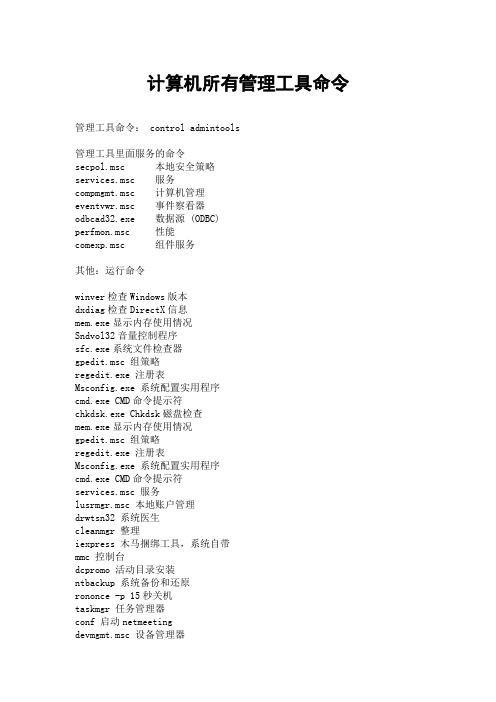
计算机所有管理工具命令管理工具命令: control admintools管理工具里面服务的命令secpol.msc 本地安全策略services.msc 服务compmgmt.msc 计算机管理eventvwr.msc 事件察看器odbcad32.exe 数据源 (ODBC)perfmon.msc 性能comexp.msc 组件服务其他:运行命令winver检查Windows版本dxdiag检查DirectX信息mem.exe显示内存使用情况Sndvol32音量控制程序sfc.exe系统文件检查器gpedit.msc 组策略regedit.exe 注册表Msconfig.exe 系统配置实用程序cmd.exe CMD命令提示符chkdsk.exe Chkdsk磁盘检查mem.exe显示内存使用情况gpedit.msc 组策略regedit.exe 注册表Msconfig.exe 系统配置实用程序cmd.exe CMD命令提示符services.msc 服务lusrmgr.msc 本地账户管理drwtsn32 系统医生cleanmgr 整理iexpress 木马捆绑工具,系统自带mmc 控制台dcpromo 活动目录安装ntbackup 系统备份和还原rononce -p 15秒关机taskmgr 任务管理器conf 启动netmeetingdevmgmt.msc 设备管理器diskmgmt.msc NT的磁盘管理器compmgmt.msc 计算机管理winchat 局域网聊天dvdplay DVD播放器mplayer2 简易widnows media playermspaint 画图板nslookup 网络管理的工具syskey 系统加密,一旦加密就不能解开,保护windows xp系统的双重密码wupdmgr WIDNOWS UPDATEClipbrd 剪贴板查看器Odbcad32 ODBC数据源管理器Nslookup IP地址侦测器开始运行命令集锦winver---------检查Windows版本wmimgmt.msc----打开windows管理体系结构(WMI)wupdmgr--------windows更新程序wscript--------windows脚本宿主设置write----------写字板winmsd---------系统信息wiaacmgr-------扫描仪和照相机向导winchat--------XP自带局域网聊天mem.exe--------显示内存使用情况Msconfig.exe---系统配置实用程序mplayer2-------简易widnows media playermspaint--------画图板mstsc----------远程桌面连接mplayer2-------媒体播放机magnify--------放大镜实用程序mmc------------打开控制台mobsync--------同步命令dxdiag---------检查DirectX信息drwtsn32------ 系统医生devmgmt.msc--- 设备管理器dfrg.msc-------磁盘碎片整理程序diskmgmt.msc---磁盘管理实用程序dcomcnfg-------打开系统组件服务ddeshare-------打开DDE共享设置dvdplay--------DVD播放器net stop messenger-----停止信使服务net start messenger----开始信使服务notepad--------打开记事本nslookup-------网络管理的工具向导ntbackup-------系统备份和还原narrator-------屏幕“讲述人”ntmsmgr.msc----移动存储管理器ntmsoprq.msc---移动存储管理员操作请求netstat -an----(TC)命令检查接口syncapp--------创建一个公文包sysedit--------系统配置编辑器sigverif-------文件签名验证程序sndrec32-------录音机shrpubw--------创建共享文件夹secpol.msc-----本地安全策略syskey---------系统加密,一旦加密就不能解开,保护windows xp系统的双重密码services.msc---本地服务设置Sndvol32-------音量控制程序sfc.exe--------系统文件检查器sfc /scannow---windows文件保护tsshutdn-------60秒倒计时关机命令tourstart------xp简介(安装完成后出现的漫游xp程序)taskmgr--------任务管理器eventvwr-------事件查看器eudcedit-------造字程序explorer-------打开资源管理器packager-------对象包装程序perfmon.msc----计算机性能监测程序progman--------程序管理器regedit.exe----注册表rsop.msc-------组策略结果集regedt32-------注册表编辑器rononce -p ----15秒关机regsvr32 /u *.dll----停止dll文件运行regsvr32 /u zipfldr.dll------取消ZIP支持cmd.exe--------CMD命令提示符chkdsk.exe-----Chkdsk磁盘检查certmgr.msc----证书管理实用程序calc-----------启动计算器charmap--------启动字符映射表cliconfg-------SQL SERVER 客户端网络实用程序Clipbrd--------剪贴板查看器conf-----------启动netmeetingcompmgmt.msc---计算机管理cleanmgr-------垃圾整理ciadv.msc------索引服务程序osk------------打开屏幕键盘odbcad32-------ODBC数据源管理器oobe/msoobe /a----检查XP是否激活lusrmgr.msc----本机用户和组logoff---------注销命令iexpress-------木马捆绑工具,系统自带Nslookup-------IP地址侦测器fsmgmt.msc-----共享文件夹管理器utilman--------辅助工具管理器gpedit.msc-----组策略。
使用CMD命令行工具进行进程管理的方法
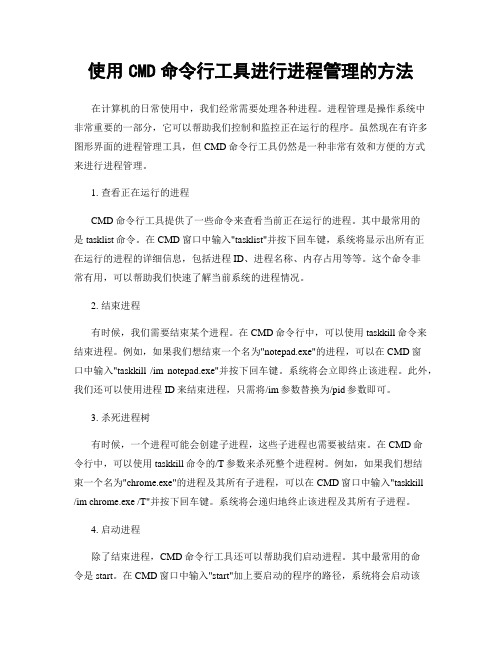
使用CMD命令行工具进行进程管理的方法在计算机的日常使用中,我们经常需要处理各种进程。
进程管理是操作系统中非常重要的一部分,它可以帮助我们控制和监控正在运行的程序。
虽然现在有许多图形界面的进程管理工具,但CMD命令行工具仍然是一种非常有效和方便的方式来进行进程管理。
1. 查看正在运行的进程CMD命令行工具提供了一些命令来查看当前正在运行的进程。
其中最常用的是tasklist命令。
在CMD窗口中输入"tasklist"并按下回车键,系统将显示出所有正在运行的进程的详细信息,包括进程ID、进程名称、内存占用等等。
这个命令非常有用,可以帮助我们快速了解当前系统的进程情况。
2. 结束进程有时候,我们需要结束某个进程。
在CMD命令行中,可以使用taskkill命令来结束进程。
例如,如果我们想结束一个名为"notepad.exe"的进程,可以在CMD窗口中输入"taskkill /im notepad.exe"并按下回车键。
系统将会立即终止该进程。
此外,我们还可以使用进程ID来结束进程,只需将/im参数替换为/pid参数即可。
3. 杀死进程树有时候,一个进程可能会创建子进程,这些子进程也需要被结束。
在CMD命令行中,可以使用taskkill命令的/T参数来杀死整个进程树。
例如,如果我们想结束一个名为"chrome.exe"的进程及其所有子进程,可以在CMD窗口中输入"taskkill /im chrome.exe /T"并按下回车键。
系统将会递归地终止该进程及其所有子进程。
4. 启动进程除了结束进程,CMD命令行工具还可以帮助我们启动进程。
其中最常用的命令是start。
在CMD窗口中输入"start"加上要启动的程序的路径,系统将会启动该程序。
例如,如果我们想启动一个名为"notepad.exe"的程序,可以在CMD窗口中输入"start notepad.exe"并按下回车键。
ZDM常用工具命令
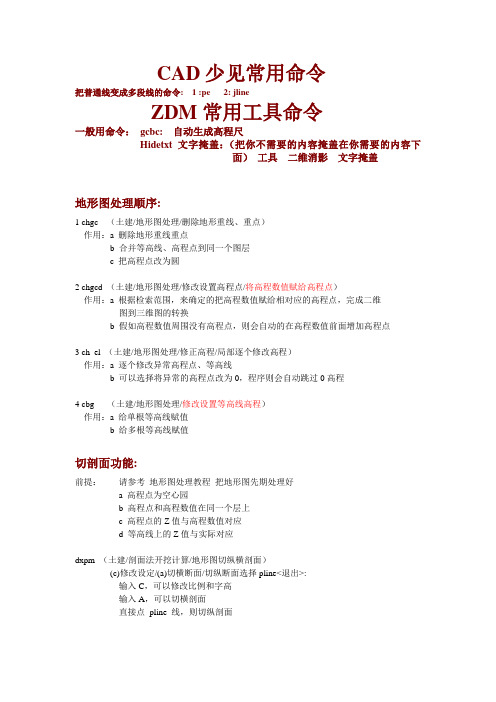
CAD少见常用命令把普通线变成多段线的命令: 1 :pe 2: jlineZDM常用工具命令一般用命令:gcbc: 自动生成高程尺Hidetxt 文字掩盖:(把你不需要的内容掩盖在你需要的内容下面)工具二维消影文字掩盖地形图处理顺序:1 chgc (土建/地形图处理/删除地形重线、重点)作用:a 删除地形重线重点b 合并等高线、高程点到同一个图层c 把高程点改为圆2 chgcd (土建/地形图处理/修改设置高程点/将高程数值赋给高程点)作用:a 根据检索范围,来确定的把高程数值赋给相对应的高程点,完成二维图到三维图的转换b 假如高程数值周围没有高程点,则会自动的在高程数值前面增加高程点3 ch_el (土建/地形图处理/修正高程/局部逐个修改高程)作用:a 逐个修改异常高程点、等高线b 可以选择将异常的高程点改为0,程序则会自动跳过0高程4 cbg (土建/地形图处理/修改设置等高线高程)作用:a 给单根等高线赋值b 给多根等高线赋值切剖面功能:前提:请参考地形图处理教程把地形图先期处理好a 高程点为空心园b 高程点和高程数值在同一个层上c 高程点的Z值与高程数值对应d 等高线上的Z值与实际对应dxpm (土建/剖面法开挖计算/地形图切纵横剖面)(c)修改设定/(a)切横断面/切纵断面选择pline<退出>:输入C,可以修改比例和字高输入A,可以切横剖面直接点pline 线,则切纵剖面切横剖面的准备工作:1 bzzh (标注桩号)2 bzzh2 (等距离标注桩号)3 lxzh (把桩号线按照纵剖面中心线对称延伸)4 getz (如果,桩号线没有与等高线相交,则需要获取横剖面上的高程点)5 dxpm 切横剖面渠道设计顺序:先画个PL线. 就是渠道中心线再用以下命令,1 getz (土建/地形图处理/获取任意点高程)作用:a 可以通过周围的高程数值,使用三角网格法求出任意点的高程b 可以对任意的PL线,每隔一定距离求出线上的高程c 可以对横剖面线,每隔一定距离求出线上高程2 bzzh 标注桩号2 bzzh2 (等距离标注桩号)3 lxzh (把桩号线按照纵剖面中心线对称延伸)4 getz (如果,桩号线没有与等高线相交,则需要获取横剖面上的高程点)5 dxpm 切横剖面其它功能:。
如何使用命令行sxstrace.exe工具
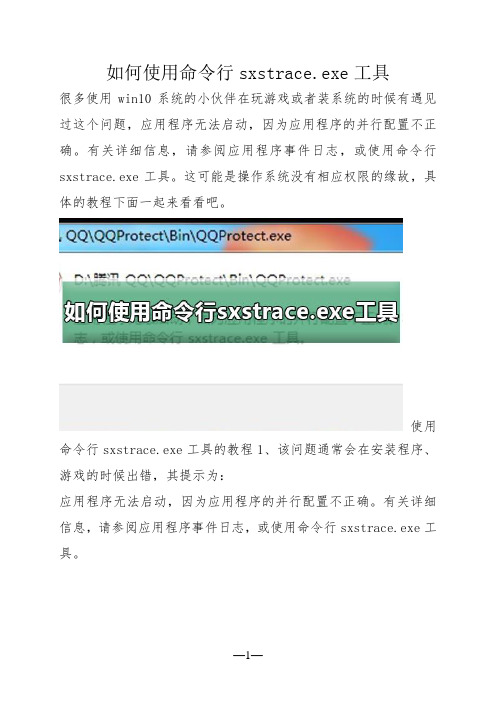
如何使用命令行sxstrace.exe工具很多使用win10系统的小伙伴在玩游戏或者装系统的时候有遇见过这个问题,应用程序无法启动,因为应用程序的并行配置不正确。
有关详细信息,请参阅应用程序事件日志,或使用命令行sxstrace.exe工具。
这可能是操作系统没有相应权限的缘故,具体的教程下面一起来看看吧。
使用命令行sxstrace.exe工具的教程1、该问题通常会在安装程序、游戏的时候出错,其提示为:应用程序无法启动,因为应用程序的并行配置不正确。
有关详细信息,请参阅应用程序事件日志,或使用命令行sxstrace.exe工具。
2、开始→运行→输入:CMD 点击确定(或按回车键),打开命令提示符窗口。
3、如要知道怎么使用,可以输入命令加问号查询参数:sxstrace.exe/?4、如果输入跟踪的命令:SxsTrace Trace -logfile:SxsTrace.etl 之后,弹出这样的提示:SxsTrace 失败。
错误的信息是:可能是操作系统没有相应权限的缘故5、开始→所有程序→附件→右键命令提示符→以管理员身份运行。
6、再次在具备管理员权限的命令提示符窗口输入命令,就有启动的提示了:SxsTrace Trace -logfile:SxsTrace.etl这里有两个信息很重要,一是跟踪的讯息保存在SxsTrace.etl文件中了7、在开始菜单搜索框中输入:SxsTrace.etl文件名就能找到该文件,查看出错的原因等讯息。
8、还有一个重要讯息,就是按Enter(回车键)执行可以停止跟踪。
如果不停止跟踪,即便是再开一个管理员权限的命令提示符窗口,输入跟踪命令,照样出错9、双击SxsTrace.etl文件需要有专门的程序与之关联之后,才能查看的。
10、此时还可以使用这个命令:SxsTrace Parse -logfile:SxsTrace.etl -outfile:SxsTrace.txt 11、再搜索SxsTrace.txt 文件,就能在记事本中直接查看了12、如果跟踪的信息看不懂,可以尝试开启安装服务开始→运行→输入:services.msc 点击确定(或按回车键)打开服务13、找到Windows Installer服务,右键启动即可。
rpa常用工具类命令
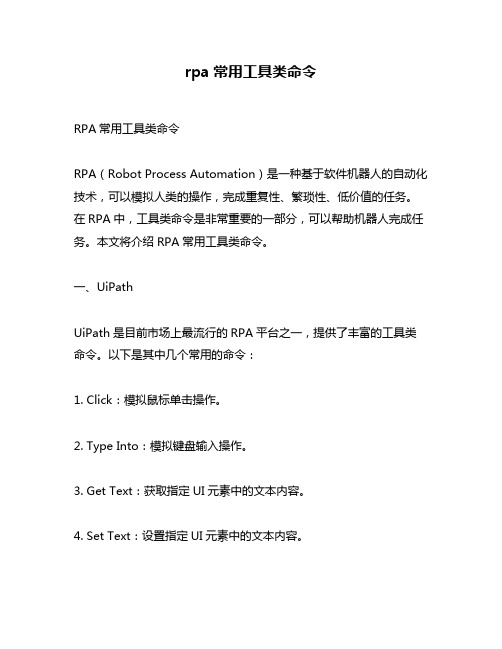
rpa常用工具类命令RPA常用工具类命令RPA(Robot Process Automation)是一种基于软件机器人的自动化技术,可以模拟人类的操作,完成重复性、繁琐性、低价值的任务。
在RPA中,工具类命令是非常重要的一部分,可以帮助机器人完成任务。
本文将介绍RPA常用工具类命令。
一、UiPathUiPath是目前市场上最流行的RPA平台之一,提供了丰富的工具类命令。
以下是其中几个常用的命令:1. Click:模拟鼠标单击操作。
2. Type Into:模拟键盘输入操作。
3. Get Text:获取指定UI元素中的文本内容。
4. Set Text:设置指定UI元素中的文本内容。
5. Read Range:读取Excel表格中指定范围内的数据。
6. Write Range:将数据写入Excel表格指定范围内。
7. Send Hotkey:发送热键,如Ctrl+C、Ctrl+V等。
8. Element Exists:判断指定UI元素是否存在。
9. Image Exists:判断指定图片是否存在。
10. Anchor Base:基于锚点进行操作,可以提高稳定性和准确性。
二、Automation AnywhereAutomation Anywhere也是一个流行的RPA平台,在其命令库中也有很多实用的工具类命令。
以下是其中几个常用的命令:1. Mouse Click:模拟鼠标单击操作。
2. Keystrokes:模拟键盘输入操作。
3. Get Text:获取指定UI元素中的文本内容。
4. Set Text:设置指定UI元素中的文本内容。
5. Read from CSV/Excel:读取CSV或Excel表格中的数据。
6. Write to CSV/Excel:将数据写入CSV或Excel表格中。
7. Send Key Strokes:发送热键,如Ctrl+C、Ctrl+V等。
8. Object Cloning:克隆指定UI元素,可以在多个界面上使用同一个元素。
常用编程开发工具快捷键命令大全
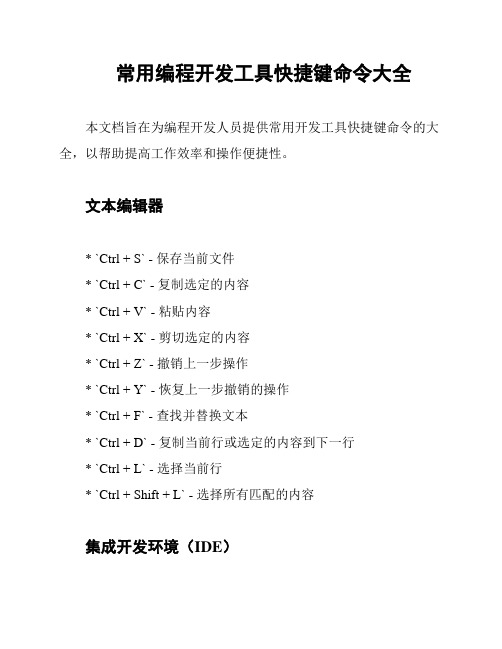
常用编程开发工具快捷键命令大全本文档旨在为编程开发人员提供常用开发工具快捷键命令的大全,以帮助提高工作效率和操作便捷性。
文本编辑器* `Ctrl + S` - 保存当前文件* `Ctrl + C` - 复制选定的内容* `Ctrl + V` - 粘贴内容* `Ctrl + X` - 剪切选定的内容* `Ctrl + Z` - 撤销上一步操作* `Ctrl + Y` - 恢复上一步撤销的操作* `Ctrl + F` - 查找并替换文本* `Ctrl + D` - 复制当前行或选定的内容到下一行* `Ctrl + L` - 选择当前行* `Ctrl + Shift + L` - 选择所有匹配的内容集成开发环境(IDE)* `Ctrl + Shift + F` - 格式化代码* `Ctrl + Space` - 自动补全代码* `Ctrl + Shift + O` - 快速导入缺失的包或文件* `Ctrl + Shift + T` - 在当前编辑器中打开指定的类或文件* `Ctrl + Alt + L` - 对选定的代码进行重新排列和格式化* `Ctrl + /` - 注释选定的代码行* `Ctrl + Shift + /` - 注释选定的代码块命令行工具* `Tab` - 自动补全命令或文件名* `Ctrl + C` - 终止当前运行的命令* `Ctrl + D` - 关闭当前命令行窗口* `Ctrl + R` - 搜索并执行最近使用的命令* `Ctrl + A` - 将光标移动到命令行的开头* `Ctrl + E` - 将光标移动到命令行的结尾* `Ctrl + W` - 删除光标前的一个单词版本控制工具(Git)* `git clone [repository_url]` - 克隆远程代码库到本地* `git add [file_path]` - 将文件添加到暂存区* `git push` - 推送本地代码到远程代码库* `git pull` - 拉取远程代码到本地* `git branch` - 列出分支信息* `git checkout [branch_name]` - 切换到指定分支* `git merge [branch_name]` - 合并指定分支到当前分支* `git log` - 查看提交日志请注意,上述的快捷键命令可能因为你使用的开发工具、操作系统或其他因素而有所不同。
CMD命令行工具中的网络资源共享命令详解

CMD命令行工具中的网络资源共享命令详解CMD命令行工具是Windows操作系统中的一种强大工具,它提供了丰富的命令来管理和控制计算机系统。
其中,网络资源共享命令是CMD命令行工具中的一个重要部分,它可以帮助用户在局域网中共享文件和打印机资源,方便用户之间的文件传输和打印任务的管理。
本文将详细介绍一些常用的网络资源共享命令及其使用方法。
一、net share命令net share命令是CMD命令行工具中用于共享文件夹的命令。
通过该命令,用户可以将本地文件夹共享给其他计算机上的用户访问。
使用方法如下:net share [共享名称]=[本地路径] [/grant:[用户名,[权限]] [/unlimited]]其中,[共享名称]表示共享文件夹的名称,[本地路径]表示共享文件夹在本地计算机上的路径。
[/grant:[用户名,[权限]] [/unlimited]]是可选参数,用于设置共享文件夹的访问权限。
例如,可以使用以下命令将本地文件夹C:\Share共享给用户User1,并设置只读权限:net share Share1=C:\Share /grant:User1,read二、net use命令net use命令是CMD命令行工具中用于连接网络共享资源的命令。
通过该命令,用户可以连接到其他计算机上共享的文件夹或打印机,并在本地计算机上使用这些资源。
使用方法如下:net use [本地驱动器:] [共享路径] [/user:[用户名] [密码]] [/persistent:{yes | no}]其中,[本地驱动器:]表示本地计算机上分配给网络共享资源的驱动器号,[共享路径]表示要连接的共享文件夹或打印机的路径。
[/user:[用户名] [密码]]是可选参数,用于指定连接共享资源所需的用户名和密码。
[/persistent:{yes | no}]也是可选参数,用于设置连接是否为永久性。
例如,可以使用以下命令连接到计算机Server1上共享的文件夹Share1,并将其映射为本地驱动器Z:net use Z: \\Server1\Share1 /user:User1 Password1三、net view命令net view命令是CMD命令行工具中用于查看局域网中可用的共享资源的命令。
使用CMD命令行工具进行硬件设备管理的方法
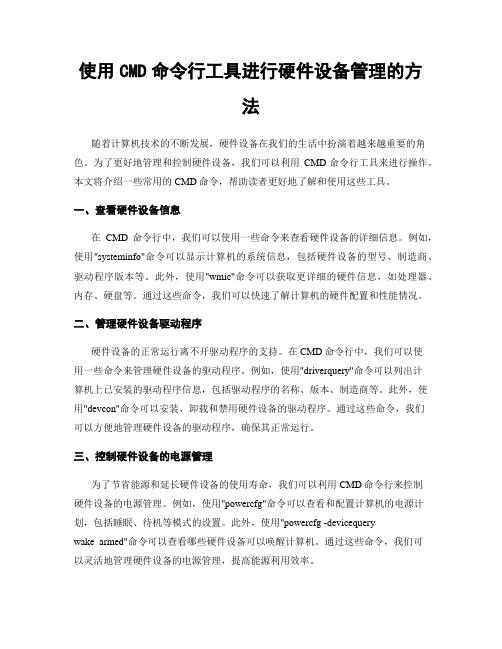
使用CMD命令行工具进行硬件设备管理的方法随着计算机技术的不断发展,硬件设备在我们的生活中扮演着越来越重要的角色。
为了更好地管理和控制硬件设备,我们可以利用CMD命令行工具来进行操作。
本文将介绍一些常用的CMD命令,帮助读者更好地了解和使用这些工具。
一、查看硬件设备信息在CMD命令行中,我们可以使用一些命令来查看硬件设备的详细信息。
例如,使用"systeminfo"命令可以显示计算机的系统信息,包括硬件设备的型号、制造商、驱动程序版本等。
此外,使用"wmic"命令可以获取更详细的硬件信息,如处理器、内存、硬盘等。
通过这些命令,我们可以快速了解计算机的硬件配置和性能情况。
二、管理硬件设备驱动程序硬件设备的正常运行离不开驱动程序的支持。
在CMD命令行中,我们可以使用一些命令来管理硬件设备的驱动程序。
例如,使用"driverquery"命令可以列出计算机上已安装的驱动程序信息,包括驱动程序的名称、版本、制造商等。
此外,使用"devcon"命令可以安装、卸载和禁用硬件设备的驱动程序。
通过这些命令,我们可以方便地管理硬件设备的驱动程序,确保其正常运行。
三、控制硬件设备的电源管理为了节省能源和延长硬件设备的使用寿命,我们可以利用CMD命令行来控制硬件设备的电源管理。
例如,使用"powercfg"命令可以查看和配置计算机的电源计划,包括睡眠、待机等模式的设置。
此外,使用"powercfg -devicequerywake_armed"命令可以查看哪些硬件设备可以唤醒计算机。
通过这些命令,我们可以灵活地管理硬件设备的电源管理,提高能源利用效率。
四、诊断硬件设备故障当硬件设备出现故障时,我们可以利用CMD命令行来进行诊断和修复。
例如,使用"chkdsk"命令可以检查和修复硬盘驱动器中的错误。
如何在CMD命令行工具中查找文件和文件夹

如何在CMD命令行工具中查找文件和文件夹CMD命令行工具是Windows操作系统中常用的工具之一,它可以通过命令行来执行各种操作。
在日常使用中,我们经常需要查找特定的文件或文件夹,而CMD命令行工具提供了一些实用的命令来帮助我们完成这个任务。
一、使用dir命令查找文件和文件夹dir命令是CMD中最常用的命令之一,它可以列出当前目录下的所有文件和文件夹。
我们可以通过一些参数来筛选出我们需要查找的文件或文件夹。
1. 查找特定文件名的文件如果我们知道要查找的文件名,可以使用dir命令的通配符来查找。
比如,要查找以.txt结尾的文件,可以输入以下命令:dir *.txt这样,CMD会列出当前目录下所有以.txt结尾的文件。
2. 查找特定文件夹要查找特定的文件夹,可以使用dir命令的参数/d。
比如,要查找名为"Documents"的文件夹,可以输入以下命令:dir /d DocumentsCMD会列出当前目录下所有名为"Documents"的文件夹。
3. 查找包含特定字符的文件如果要查找文件名中包含特定字符的文件,可以使用dir命令的参数/s和/f。
比如,要查找文件名中包含"abc"的文件,可以输入以下命令:dir /s /f *abc*CMD会递归地搜索当前目录及其子目录下所有文件名中包含"abc"的文件。
二、使用findstr命令查找文件内容除了查找文件名,有时候我们还需要查找文件中的特定内容。
这时,可以使用findstr命令来进行文件内容的搜索。
1. 查找包含特定字符串的文件要查找包含特定字符串的文件,可以使用findstr命令。
比如,要查找包含"Hello World"字符串的文件,可以输入以下命令:findstr "Hello World" *CMD会列出当前目录下所有包含"Hello World"字符串的文件。
linux中backtrace工具用法
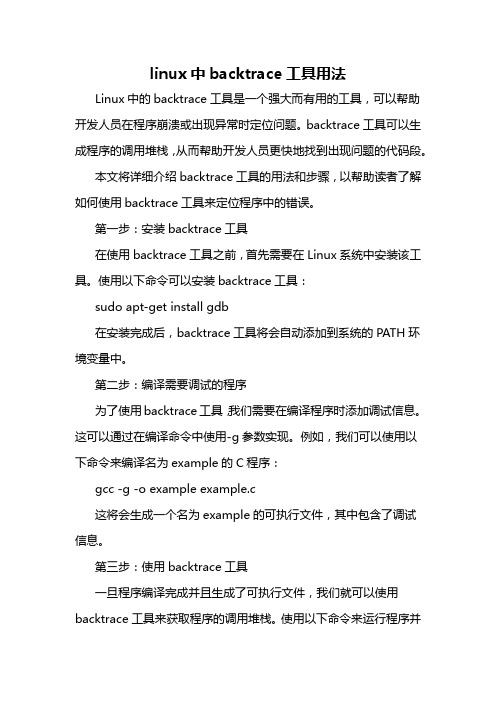
linux中backtrace工具用法Linux中的backtrace工具是一个强大而有用的工具,可以帮助开发人员在程序崩溃或出现异常时定位问题。
backtrace工具可以生成程序的调用堆栈,从而帮助开发人员更快地找到出现问题的代码段。
本文将详细介绍backtrace工具的用法和步骤,以帮助读者了解如何使用backtrace工具来定位程序中的错误。
第一步:安装backtrace工具在使用backtrace工具之前,首先需要在Linux系统中安装该工具。
使用以下命令可以安装backtrace工具:sudo apt-get install gdb在安装完成后,backtrace工具将会自动添加到系统的PATH环境变量中。
第二步:编译需要调试的程序为了使用backtrace工具,我们需要在编译程序时添加调试信息。
这可以通过在编译命令中使用-g参数实现。
例如,我们可以使用以下命令来编译名为example的C程序:gcc -g -o example example.c这将会生成一个名为example的可执行文件,其中包含了调试信息。
第三步:使用backtrace工具一旦程序编译完成并且生成了可执行文件,我们就可以使用backtrace工具来获取程序的调用堆栈。
使用以下命令来运行程序并获取堆栈信息:gdb -batch -ex "run" -ex "bt" ./example上述命令将会使用gdb工具来运行example程序,并打印出调用堆栈信息。
第四步:解读backtrace结果在运行上述命令后,我们将会看到类似以下这样的输出:0 0x000000000040044a in foo () at example.c:61 0x000000000040046f in main () at example.c:11每一行输出都表示一个函数调用,其中包含了函数名、函数地址以及发生调用的源文件和行号。
计算机策略管理工具命令
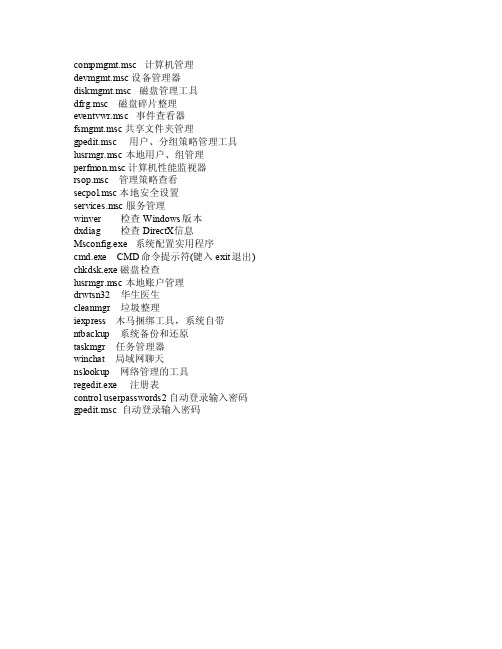
compmg mt.ms c 计算机管理
devm gmt.m sc 设备管理器
diskm gmt.m sc 磁盘管理工具
df rg.ms c 磁盘碎片整理
ev entvw r.msc事件查看器
fsmgm t.msc共享文件夹管理
gpedi t.msc用户、分组策略管理工具
lu srmgr.msc本地用户、组管理
perfm on.ms c 计算机性能监视器
rso p.msc管理策略查看
sec pol.m sc 本地安全设置
serv ices.msc 服务管理
winve r 检查Wind ows版本
dxdi ag 检查Dir ectX信息
Msc onfig.exe系统配置实用程序
cmd.exe CMD命令提示符(键入ex it退出) chkd sk.ex e 磁盘检查
lus rmgr.msc 本地账户管理
drwt sn32华生医生
cl eanmg r 垃圾整理
iexpr ess 木马捆绑工具,系统自带
n tback up 系统备份和还原
t askmg r 任务管理器
winc hat 局域网聊天
ns looku p 网络管理的工具
re gedit.exe注册表
co ntrol user passw ords2自动登录输入密码gpedi t.msc自动登录输入密码
。
- 1、下载文档前请自行甄别文档内容的完整性,平台不提供额外的编辑、内容补充、找答案等附加服务。
- 2、"仅部分预览"的文档,不可在线预览部分如存在完整性等问题,可反馈申请退款(可完整预览的文档不适用该条件!)。
- 3、如文档侵犯您的权益,请联系客服反馈,我们会尽快为您处理(人工客服工作时间:9:00-18:30)。
1.移动工具:最基本的工具,负责移动图像位置、大小
2.形状选区工具:负责建立形状状的选区,可以用来抠图。
选区:建立选区后,只有选区内的图像可以修改。
取消选区:ctrl+d
3.套索工具:简单的来讲就是用线建立选区,一般用来抠图,用鼠标按住套索工具的图标会出现3种套索工具(1)套索工具:基本上没用,就是用手来画路径,跟铅笔差不多(2)多边形套索:路径都是直的,有点像钢笔,时候画多边形(3)磁性套索:路径会贴着图像“边”,适合控哪种不复杂的图形注:套索工具画出来的不是选区,是路径,路径闭合后才是选区。
4.魔棒工具:用来抠图,有两种模式(1)魔棒工具:会大致选区你选中的相似图层,比如你点了一张图里的绿色部分,它会选中周围的所有绿色部分(有偏差,而且很大)(2)快速选择工具:和魔棒一选一大片不同,它只会选取你画笔大小的区域,比魔棒误差小一些,但是不适合扣大块纯色图。
5.裁剪工具:是可以将图片剪裁的工具。
6.吸管工具:吸取图片上的颜色,属于经常使用的工具,比如说,这个图是红色的,我用吸管工具吸取了图片,那么你的画笔颜色就会变成红色注:吸管工具还有大概4个模式的工具,但是我都没用过···估计不实用····所以不说了
7.修护工具:这个我说不大清楚,不是很常用的工具,可以用来补图和补色。
8.画笔工具:不多说,画图也有这功能,有铅笔模式。
9.印章工具:可以理解成是用图像的画笔,有仿制图像模式仿制图章工具:用来仿图按住ait用鼠标选择一个点,然后鼠标会变成类似画笔工具,画出来的都是仿制刚刚你选择哪个点的图像。
10.历史记录画笔工具:可以理解成是恢复上一步的工具。
11.橡皮工具:不多说,你懂的。
12.油漆桶工具:画图里也有的工具,不多说,有渐变工具模式。
13.模糊/锐化/涂抹工具:一共3个工具,用来对图像模糊/锐化/涂抹。
14.减淡/加深/海绵工具:3个工具,对图像经行相应的效果。
15.钢笔工具:常用工具,鼠绘的必备工具。
将路径转化成选区:ctrl+回车。
16.路径选择工具:选择路径的工具。
17.路径选择工具:选择路径的工具。
主要配合钢笔使用
18.图形工具:用来画图形的,画图里也有···。
19.抓手工具:用来平移图像。
20.放大缩小工具:可以对图像经行放大或者缩小。
21.前景色、背景色:快速选择填充颜色,默认前黑后白,快捷键D恢复默认颜色,X前景色背景色快速切换。
22.蒙版:蒙板就是一个遮罩。
用个例子来做比方吧,比如油漆工人在广告板上面喷漆,那么他们就会先用一块镂空有字的纸板或塑料板盖在广告牌上,然后在上面喷漆。
把纸板或塑料板拿开之后,就会看到广告牌上有喷好的字了。
那么这块纸板或塑料板的作用就是蒙板了。
